win11 23h2桌面右键菜单怎么变成老版本?win11右键怎么设置原来的模样
不少的用户们在升级完win11win1123h2版本后发现自己桌面右键菜单使用起来不是很习惯,那么win11 23h2桌面右键菜单怎么变成老版本?用户们可以直接的打开本地注册表下的Overrides文件来进行设置就可以了。下面就让本站来为用户们来仔细的介绍一下win11右键怎么设置原来的模样吧。
win11右键怎么设置原来的模样?
方法一:
1、首先我们点击键盘的“win+r”,然后在里面输入“regedit”。
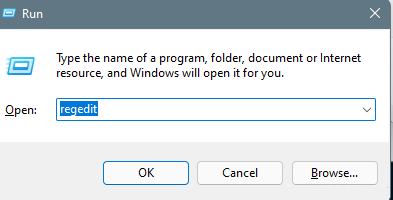
2、然后依次打开HKEY_LOCAL_MACHINE\SYSTEM\CurrentControlSet\Control\FeatureManagement\Overrides\4。

3、接着我们新建一个项目key,名为586118283。
4、然后我们再新建五个DEORD值:
EnabledState、EnabledStateOptions、Variant、VariantPayload、VariantPayloadKind,并将EnabledState、EnabledStateOptions赋值为1。
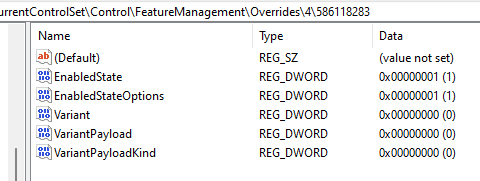
方法二:
1、“Win+R键”,打开运行对话框,输入指令“regedit”按下回车或点击确定。
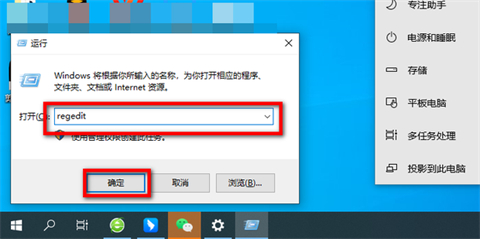
2、在打开的注册表内搜索这个路径“计算机\HKEY_LOCAL_MACHINE\SOFTWARE\Microsoft\Windows\CurrentVersion\Shell\Update\Packages”。

3、在打开的页面中右键新建DWORD(32位)。

4、并将它重命名为“UndockingDisabled”。

5、右键“UndockingDisabled”点击修改。
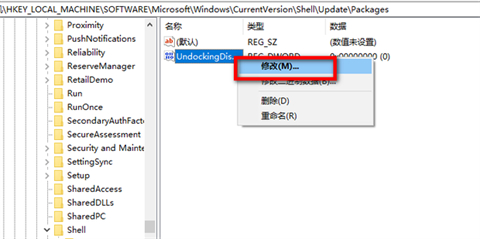
6、将数值数据改为“1”,重启后就可以发现菜单已经变为win10样式了。
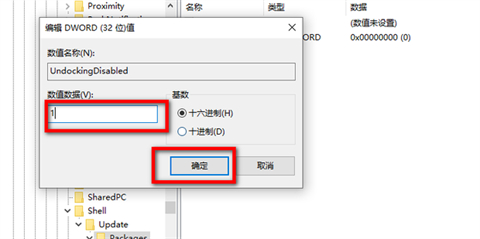
相关问答
查看更多 >热门标签
-
1
苹果手机换原装电池要多少钱
2024-05-15
-
2
手机换屏幕大概要多少钱?省钱指南与考虑因素
2024-05-15
-
3
卫生间防水施工全解密:正确方法与关键步骤
2024-05-15
-
4
修燃气灶一般多少钱
2024-05-15
-
5
空调加氟一般需要多少钱?详细解读加氟费用
2024-05-15
-
6
啄木鸟家庭维修受邀走进联合国,奏响中国品牌最强音
2024-05-13
-
7
平凡的岗位 不凡的守卫,致敬家庭维修工程师
2024-05-07
-
8
空气能热水器十大品牌有哪些
2024-04-29
-
9
空气能热水器什么原理
2024-04-29
-
10
空气能热水器优缺点有哪些
2024-04-29
热销服务


 扫码关注小程序,下单方便又实惠
扫码关注小程序,下单方便又实惠

电话咨询请拨打
7*24小时为您服务
您还未登录,请登录后查看
取消
确定



































